Denne wikiHow lærer dig, hvordan du logger ind på Telegram på en Android -enhed.
Trin
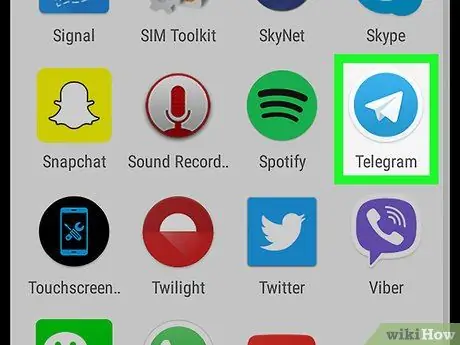
Trin 1. Kør Telegram på Android -enhed
Ikonet er en blå cirkel med et hvidt papirfly i midten. Dette ikon er normalt i app -skuffen eller startskærmen.
Hvis du ikke har Telegram installeret på din Android -enhed, skal du køre det Legetøjsbutik, søge Telegram, og tryk derefter på INSTALLERE.
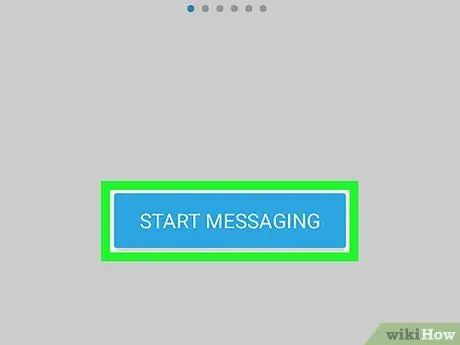
Trin 2. Tryk på Start beskeder
Det er en blå knap i bunden af skærmen.
Hvis det er første gang, du bruger Telegram på din tablet eller telefon, skal du trykke på Okay når du bliver bedt om det, skal du trykke på GIVE LOV TIL for at give appen mulighed for at modtage telefonopkald og tekstbeskeder.
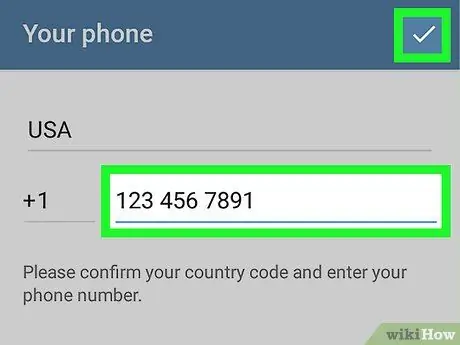
Trin 3. Indtast dit mobilnummer, og tryk derefter på afkrydsningsfeltet
Du modtager en sms fra Telegram for at bekræfte mobilnummeret.
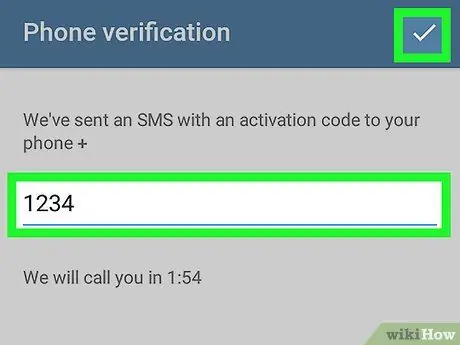
Trin 4. Indtast den SMS -kode, du har modtaget, og tryk derefter på afkrydsningsfeltet
Denne kode er et nummer, der er indeholdt i en tekstbesked sendt af Telegram. Nu har du med succes logget ind på Telegram.







